XP操作系统作为微软历史上最经典的系统之一,仍然被很多用户所钟爱和使用。然而,随着时间的推移,XP系统不可避免地会出现各种问题,如系统崩溃、运行缓慢等。这时候,重装XP系统就成为了解决问题的一个可行选择。本文将详细指导如何重装XP系统,帮助用户解决相关问题。
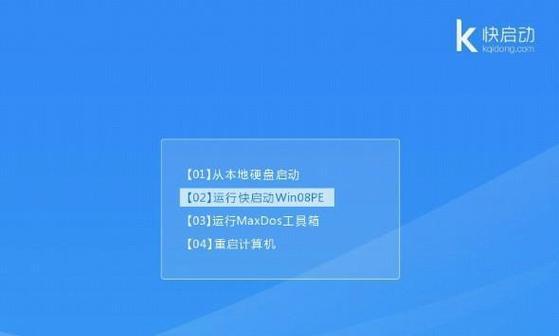
一、备份重要数据
在重装XP系统之前,第一步是备份重要数据,防止数据丢失。可以将重要文件、照片、音乐等复制到外部存储设备或者云盘中。
二、准备安装介质
准备一张XP系统安装盘或者一个制作好的启动U盘,确保安装介质完好无损。
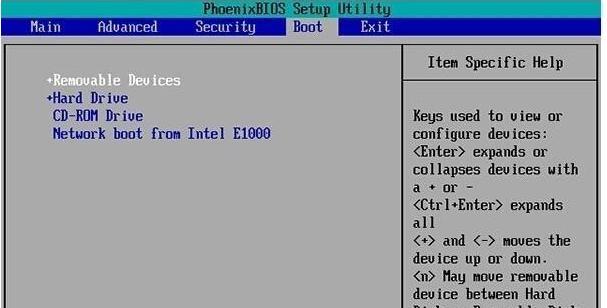
三、设置电脑启动项
将电脑启动项设置为从CD/DVD或U盘启动。进入BIOS设置,找到“Boot”选项,并将光驱或U盘设为首选启动项。
四、进入XP系统安装界面
将安装介质插入电脑,重启电脑。按照屏幕提示,进入XP系统安装界面。
五、选择安装方式
在XP系统安装界面中,选择“全新安装”方式进行系统重装。确保选择的安装盘没有重要数据,以免误删。

六、分区设置
根据个人需求,对硬盘进行分区设置。可以选择将整个硬盘分为一个或多个分区,并指定每个分区的大小。
七、格式化分区
选择需要安装XP系统的分区,并进行格式化操作。格式化会清除该分区中的所有数据,请谨慎操作。
八、系统文件复制
XP系统安装程序会自动将系统文件复制到已格式化的分区中。等待系统文件复制完成。
九、重启电脑
系统文件复制完成后,系统会提示重新启动电脑。按照屏幕提示,重新启动电脑。
十、继续安装XP系统
重启后,系统会自动继续安装XP系统。按照屏幕提示,设置个人首选项,如语言、时区等。
十一、激活XP系统
根据安装过程中的提示,激活XP系统。输入合法的产品密钥,完成激活过程。
十二、安装驱动程序
XP系统安装完成后,需要安装相应的硬件驱动程序。可以从官方网站下载最新的驱动程序,并按照安装步骤进行操作。
十三、更新系统补丁
及时更新XP系统的安全补丁,以提高系统的稳定性和安全性。可以通过WindowsUpdate自动下载和安装最新的系统补丁。
十四、安装常用软件
根据个人需求,安装常用的软件,如浏览器、办公软件、杀毒软件等。
十五、恢复个人数据
在重装XP系统后,将之前备份的个人数据复制回计算机,并进行文件整理。确保数据完整性和安全性。
通过以上步骤,用户可以成功地重装XP系统。重装XP系统能够解决很多系统问题,使电脑恢复到一个相对干净和快速的状态。但是在操作过程中,请务必谨慎操作,避免误操作导致数据丢失。




